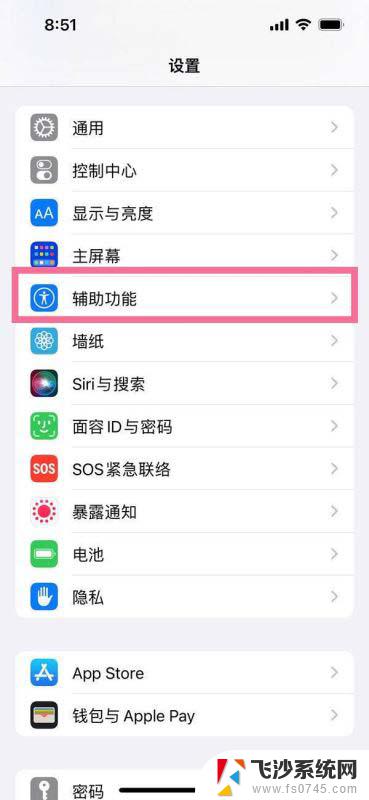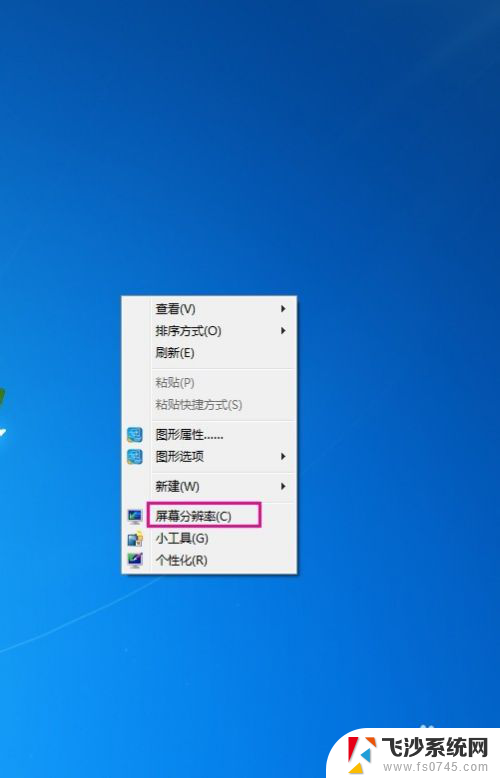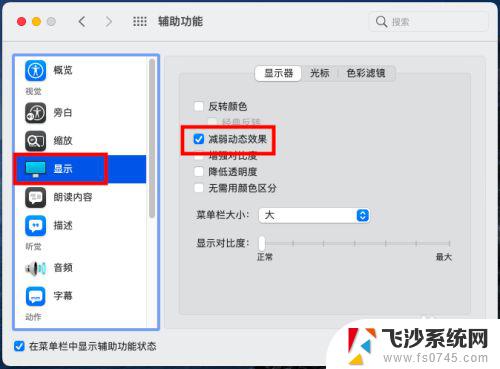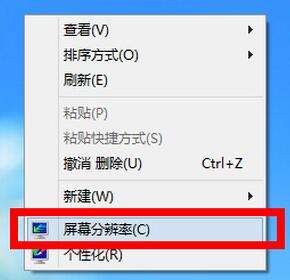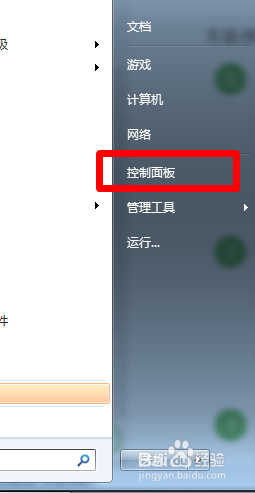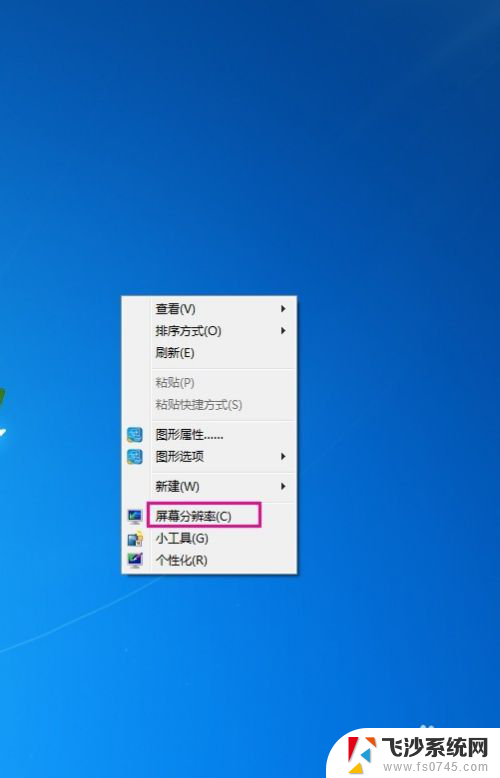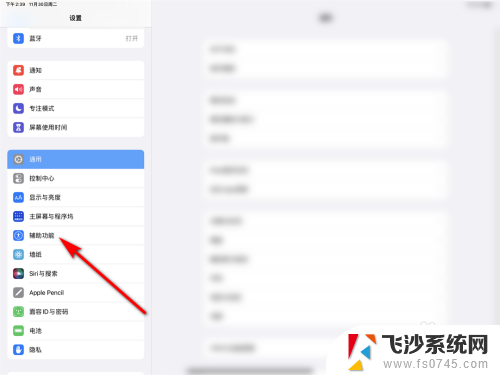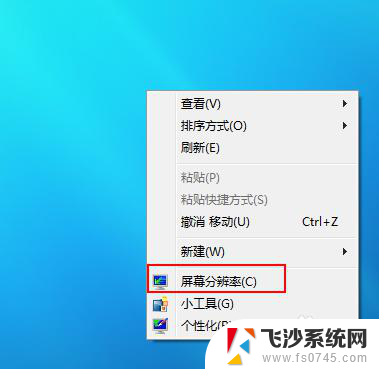电脑怎么设置清晰度 如何调整电脑屏幕分辨率至最佳效果
更新时间:2024-01-31 16:47:28作者:xtang
在现代社会中电脑已经成为人们生活和工作中必不可少的工具,有时候我们可能会遇到电脑屏幕不够清晰的问题,这会影响我们的使用体验和工作效率。了解如何设置电脑屏幕的清晰度和调整分辨率至最佳效果变得十分重要。只有正确地设置清晰度,我们才能享受到更加清晰、细腻的画面,提升我们的视觉体验。接下来让我们一起来了解电脑如何设置清晰度以及如何调整屏幕分辨率至最佳效果。
操作方法:
1.电脑的分辨率是非常有讲究的,好的分辨率清晰度很高,而且眼睛观察很舒服,设置电脑的分辨率首先要打开电脑的开始菜单--控制面板。
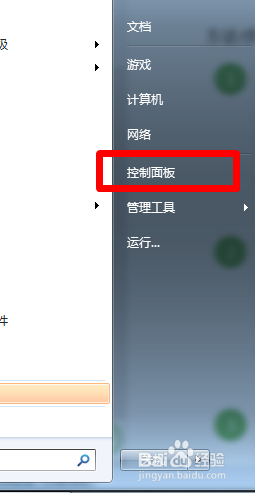
2.选择之后我们继续点击“外观和个性化”。单击即可。
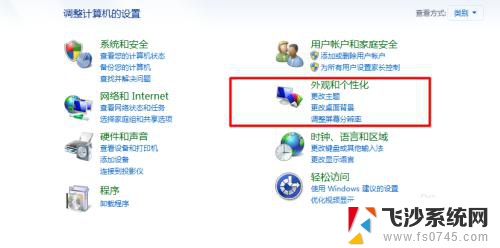
3.然后我们找到选项功能中的“调整分辨率”。
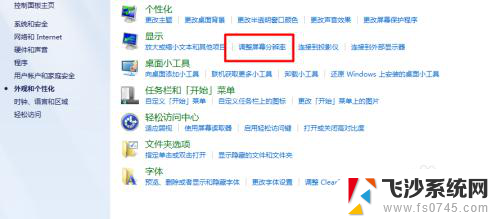
4.最后我们需要对自己的电脑进行识别和选择电脑分辨率,与此同时我们需要对电脑的分辨率检测。检测成功之后我们选择所需要的分辨率参数,点击确定就可以成功设置。
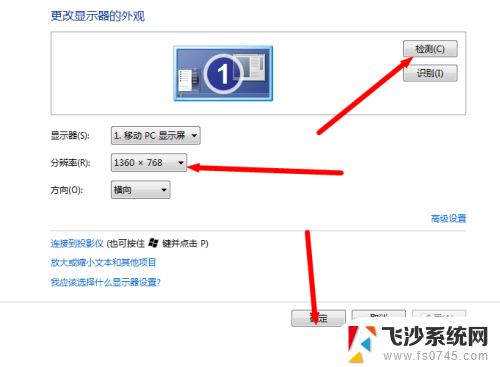
以上是如何设置电脑清晰度的全部内容,如果遇到这种情况,你可以按照以上操作解决问题,非常简单快速,一步到位。